Come stampare Green Pass da app IO
L’app IO è uno strumento veramente molto funzionale, utile per eseguire una vasta gamma di operazioni relative a diversi servizi offerti dalla Pubblica Amministrazione: l’avrai sicuramente apprezzata, se non altro, per la possibilità di avere sempre a disposizione la Certificazione Verde relativa alla vaccinazione, alla guarigione o all’esito negativo di tampone per la malattia da COVID-19 sul tuo smartphone.
Tuttavia, non ti dispiacerebbe conservare anche una copia cartacea del Green Pass da utilizzare per situazioni di emergenza, e vorresti pertanto stampare il documento in questione da app IO: il problema è che non riesci a trovare una funzione adatta a tale scopo.
In realtà l’operazione che stai cercando di eseguire è assolutamente fattibile, e te lo dimostrerò a breve in questa guida su come stampare Green Pass da app IO. Ad ogni modo, ti segnalo che esistono strumenti più idonei a questo tipo di esigenza, i quali producono in pochi semplici passaggi un documento completo per la stampa del Green Pass su fogli A4, anche da smartphone e tablet. Andiamo però con ordine.
Indice
Come stampare Green Pass sull’app IO

Come vedrai a breve, non è assolutamente difficile apprendere come stampare Green Pass sull’app IO, ma devo avvisarti che comunque occorre eseguire alcune operazioni preliminari per fare in modo che la procedura venga portata a termine correttamente.
Per comodità ti riporto i link per l’installazione dell’app in questione su dispositivi Android (verifica anche su store alternativi se il tuo smartphone non dispone dei servizi Google) e iOS, qualora non avessi ancora provveduto. Se necessiti di qualche delucidazione su come scaricarla, qui puoi trovare tutte le informazioni che ti occorrono.
In secondo luogo, come probabilmente già saprai, è essenziale disporre di un’identità digitale SPID (Sistema Pubblico di Identità Digitale), la quale può essere facilmente ottenuta, anche gratuitamente, rivolgendosi a uno dei tanti Identity Provider abilitati (ad esempio con Poste Italiane o TIM), o della CIE (Carta d’Identità Elettronica): in quest’ultimo caso, però, avrai bisogno anche di uno smartphone dotato di chip NFC abilitato. Una volta soddisfatti i requisiti di cui sopra, accedere all’app IO diventa un gioco da ragazzi, ma se hai delle perplessità in merito ho realizzato una guida dedicata all’argomento.
Infine, ti consiglio vivamente di predisporre il collegamento alla stampante dal dispositivo nel quale hai installato l’app IO. Anche per questa occorrenza puoi fare riferimento a un tutorial molto dettagliato, nel quale ho previsto diverse soluzioni: non dovrai fare altro che scegliere quella più adatta alle tue esigenze.
Android
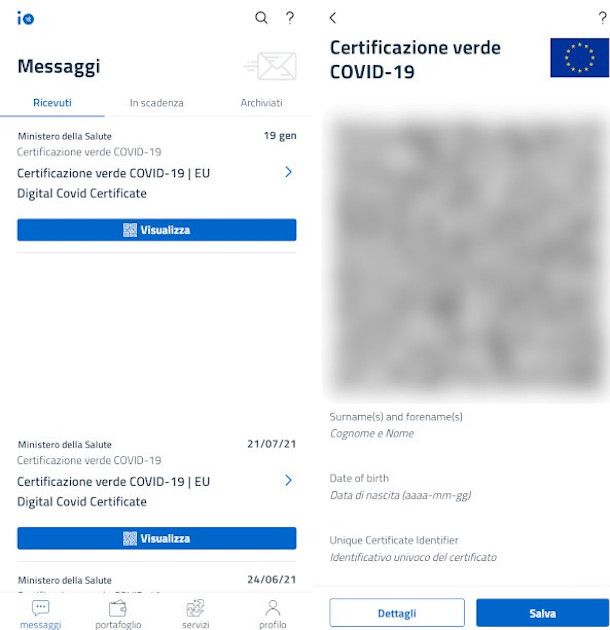
Per iniziare ti mostrerò subito come scaricare Green Pass da app IO su smartphone Android: una volta avviata l’applicazione in questione e dopo aver eseguito l’autenticazione, nella schermata principale del servizio riscontrerai la presenza, nell’area Messaggi > Ricevuti, della notifica relativa all’ultima Certificazione Verde disponibile. Tieni presente che il tempo di emissione del documento in questione varia a seconda della prestazione sanitaria a cui è collegata (qui puoi trovare una spiegazione completa del suo funzionamento). Se non trovi il messaggio in questione, cerca nei messaggi archiviati.
Per procedere, quindi, premi il pulsante Visualizza sottostante e il documento in questione ti verrà mostrato in un’apposita schermata contenente il relativo QR code e i dati anagrafici dell’intestatario: se vuoi controllare le restanti informazioni, ad esempio la scadenza, ti basterà pigiare sul bottone Dettagli, dopodiché potrai tornare alla schermata precedente sfiorando la voce Chiudi.
Per poter stampare il Green Pass è necessario eseguire prima il download dello stesso nella memoria dello smartphone: per farlo, premi semplicemente il pulsante Salva e seleziona l’opzione Salva come immagine nella galleria. Una volta fatto ciò visualizzerai una notifica di conferma dell’avvenuta operazione nella parte bassa della schermata.
Arrivato a questo punto, chiudi l’app IO, quindi accendi la stampante che desideri utilizzare e avvia ad esempio l’app Google Foto (o qualsiasi app per la gestione delle immagini presente sul tuo smartphone Android) dalla Home Screen o dal drawer (per intenderci, la schermata che raccoglie tutte le app installate sul device), individua l’immagine relativa alla Certificazione Verde appena scaricata e aprila con un tap sulla sua anteprima.
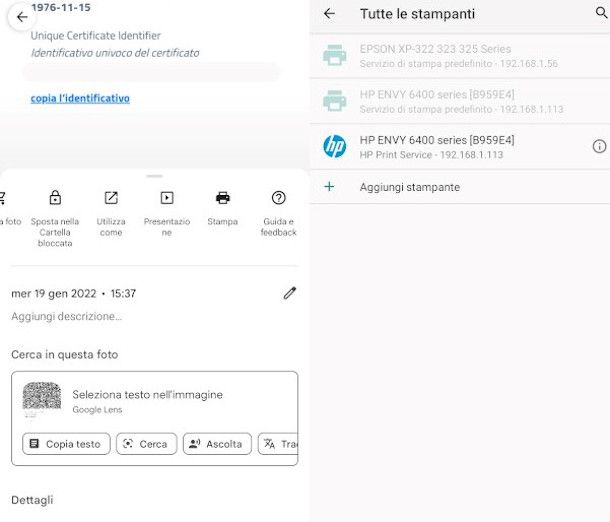
A seguire, premi il simbolo dei tre puntini verticali situato in alto a destra e, nella schermata successiva, scorri da destra verso sinistra le opzioni di utilizzo previste all’interno del pannello che viene espanso appena al di sotto all’immagine, quindi premi quella denominata Stampa. Successivamente, verifica che la stampante predefinita sia già presente nell’apposito campo in alto, altrimenti apri il menu a tendina ivi presente pigiando il simbolo della freccia che punta verso il basso e seleziona quella corretta: se non la trovi subito, premi la voce Tutte le stampanti per ottenere l’elenco completo.
Dopo aver impostato la stampante visualizzerai l’immagine di anteprima del Green Pass, la quale, però, potrebbe risultare troppo grande: in tal modo, dunque, il certificato risulterebbe illeggibile. Ti consiglio, pertanto, di utilizzare le funzioni di ridimensionamento e le preferenze relative al formato disponibili per fare in modo che il documento venga stampato correttamente, dopodiché dovrai pigiare il simbolo della stampante per avviare il processo di stampa. Ovviamente, le istruzioni appena fornite variano in base alla tipologia di app utilizzata per aprire l’immagine del Green Pass.
Se hai difficoltà a ottenere un risultato soddisfacente tramite le funzioni base del tuo smartphone, ti consiglio di integrare le soluzioni di stampa per dispositivi mobile sviluppate dal produttore del modello di stampante di cui disponi. Ad esempio, se utilizzi un prodotto HP puoi fare riferimento alle funzionalità messe a disposizione dall’app HP Smart e dai relativi plugin, di cui parlo approfonditamente in questa guida.
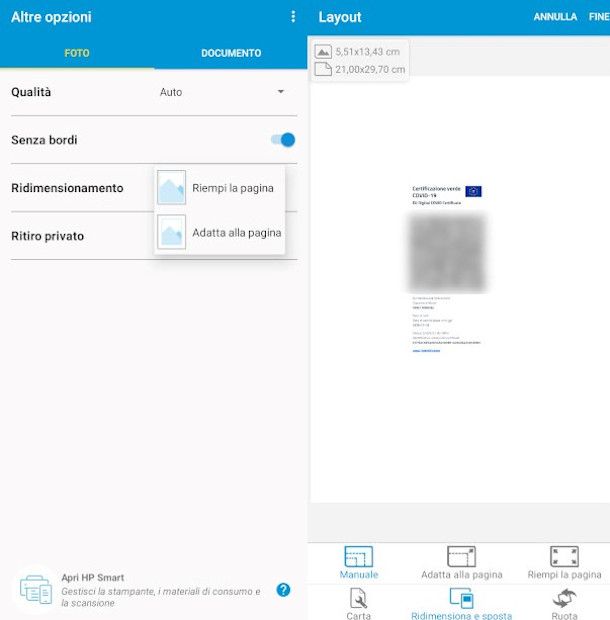
Una volta installati, troverai fra le funzioni di stampa anche la voce Altre opzioni, la quale ti rimanderà a una ulteriore schermata con delle modalità di ridimensionamento più evolute. Se ciò non dovesse bastare, in tal caso utilizza la funzione sottostante Apri HP Smart, quindi, non appena il documento viene caricato nell’app in questione, premi sul simbolo della stampante, sfiora l’opzione Layout, seleziona lo strumento Ridimensiona e sposta e, a seguire, pigia sulla modalità Manuale.
A questo punto potrai agire con pollice e indice ed eseguire il gesto di rimpicciolire l’immagine, portandola alle dimensioni che reputi più idonee. Lo stesso, ovviamente, vale anche per altri marchi prestigiosi come Canon, Epson o Brother, con le dovute differenze operative disponibili all’interno dei rispettivi applicativi.
In alternativa, puoi anche provare a ridimensionarla utilizzando un’apposita app per ridurre le foto, facendo attenzione però a mantenere una qualità soddisfacente, in grado di ottemperare alle finalità del documento in questione.
iOS
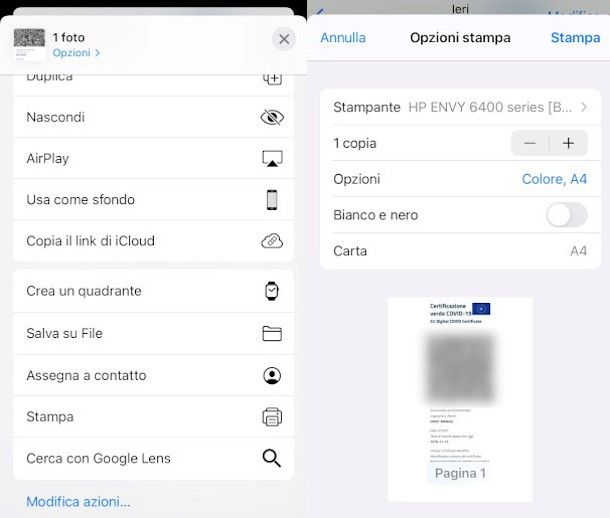
Se hai a disposizione un iPhone, la procedura per stampare il Green Pass sull’app IO da un dispositivo iOS sostanzialmente non differisce da quella per smartphone Android. Una volta avviata l’app ed eseguita l’autenticazione con identità digitale, infatti, dovrai allo stesso modo individuare il messaggio che notifica la disponibilità della Certificazione Verde nella schermata principale e premere sul pulsante Visualizza per accedere al contenuto.
Successivamente, pigia sul bottone Salva in basso a destra e conferma l’intenzione sfiorando l’opzione Salva come immagine della galleria. A questo punto, recati nell’app predefinita Foto, seleziona l’immagine del Green Pass e scorri le opzioni sottostanti: qui è presente la funzionalità Stampa che, una volta premuta, ti rimanderà alla schermata per la gestione delle relative preferenze. Al termine dell’impostazione, infine, premi la voce Stampa situata in alto a destra per avviare l’operazione.
Anche in questo caso, se la dimensione automatica del documento risulta eccessiva, ti suggerisco di integrare le app per dispositivi iOS sviluppate dal produttore della tua stampante (come HP, Canon, Epson o Brother) e di aprire il Green Pass direttamente con lo strumento in questione per definire al meglio il formato finale.
Altre soluzioni per stampare Green Pass da smartphone e tablet
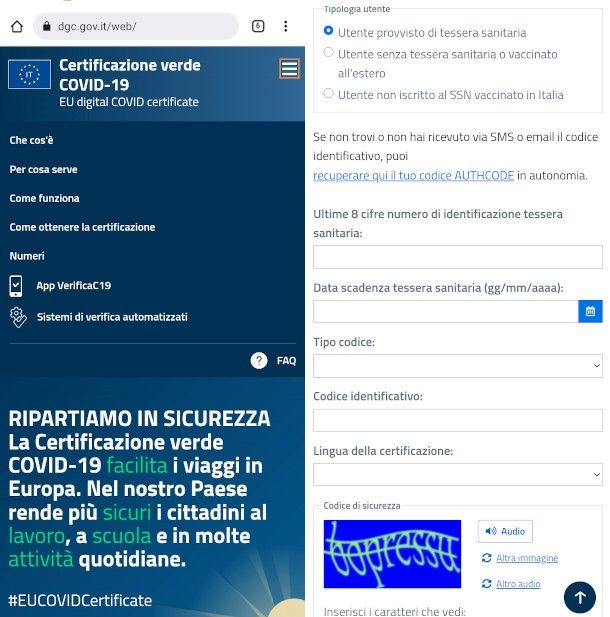
Trovi che le procedure che ti ho appena esposto siano un pò troppo complesse e vorresti poter considerare altre soluzioni per stampare Green Pass da smartphone e tablet? In effetti la Certificazione Verde rilasciata sull’app IO è più orientata all’utilizzo dematerializzato sul dispositivo, in considerazione dell’esigenza di avere sempre con sé tale documento in formato digitale per eventuali controlli.
La soluzione migliore per quanto riguarda la versione cartacea, dunque, rimane quella offerta dalla piattaforma Internet ufficiale messa a disposizione dalle istituzioni, ossia il sito DGC. Inoltre, qui avrai anche l’opportunità di eseguire la richiesta solamente con la Tessera Sanitaria e il codice di autorizzazione relativo all’evento che ha comportato il rilascio della Certificazione Verde per eseguire il download di un documento PDF già ottimizzato per la stampa in A4. Se non trovi più l’AUTHCODE, non temere: ho realizzato appositamente una guida dedicata nella quale ti illustro la corretta procedura per recuperare facilmente questa preziosa informazione.
Una volta acceduto al sito di cui ti ho accennato poc’anzi dal browser preferito del tuo smartphone, premi sul simbolo ☰ situato in alto a destra e sfiora la dicitura Come ottenere la certificazione verde COVID-19, dopodiché scegli se procedere con Tessera Sanitaria o con Identità Digitale pigiando il relativo bottone Richiedi. Nel primo caso dovrai inserire nell’apposito modulo le ultime 8 cifre del numero di identificazione della Tessera Sanitaria, la relativa data di scadenza, il tipo di codice e il relativo valore, specificare la lingua della certificazione, compilare il codice di sicurezza e premere sul pulsante Recupera Certificazione.
Se, invece, preferisci utilizzare un’identità digitale, in tal caso dopo l’autenticazione con SPID o CIE dovrai solamente indicare la lingua della certificazione. In tutti i casi, dopo aver eseguito la procedura indicata dovrai semplicemente premere il pulsante Scarica PDF situato in fondo alla schermata per averlo a disposizione sulla memoria del tuo dispositivo mobile.
Una volta fatto ciò, recati sull’app Files di Google per Android o File per iOS, seleziona la cartella Download, premi sul documento appena scaricato e scegli un’app per la visualizzazione dei file PDF fra quelle disponibili sul tuo cellulare. Per concludere, utilizza la funzione di stampa dell’app prescelta e avvia il relativo processo.
Un’altra soluzione che puoi prendere in considerazione per scaricare e stampare il Green Pass da dispositivo mobile è quella del Fascicolo Sanitario Elettronico, accessibile anch’esso con SPID o CIE: in molti casi, infatti, gli Enti Regionali hanno realizzato delle applicazioni che facilitano l’accesso al servizio in questione anche da smartphone e tablet. Puoi trovare la Certificazione Verde all’interno della sezione I miei documenti e una volta aperto potrai scaricarlo in locale e stamparlo comodamente.

Autore
Salvatore Aranzulla
Salvatore Aranzulla è il blogger e divulgatore informatico più letto in Italia. Noto per aver scoperto delle vulnerabilità nei siti di Google e Microsoft. Collabora con riviste di informatica e cura la rubrica tecnologica del quotidiano Il Messaggero. È il fondatore di Aranzulla.it, uno dei trenta siti più visitati d'Italia, nel quale risponde con semplicità a migliaia di dubbi di tipo informatico. Ha pubblicato per Mondadori e Mondadori Informatica.





